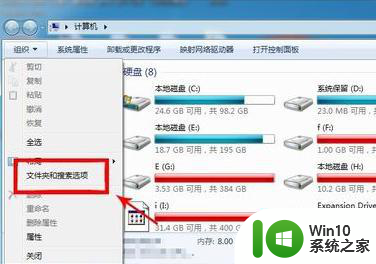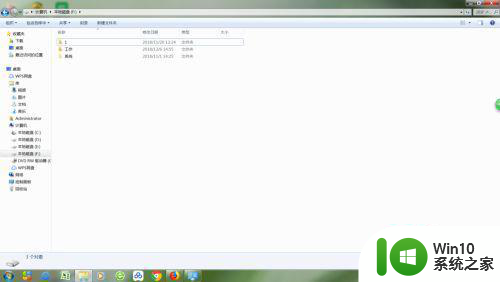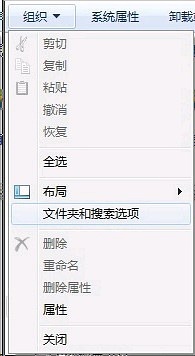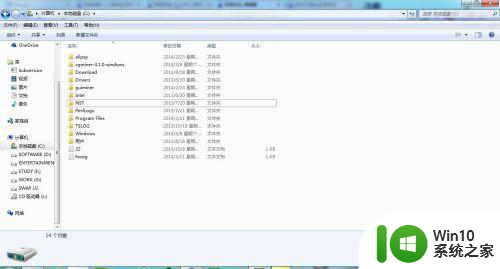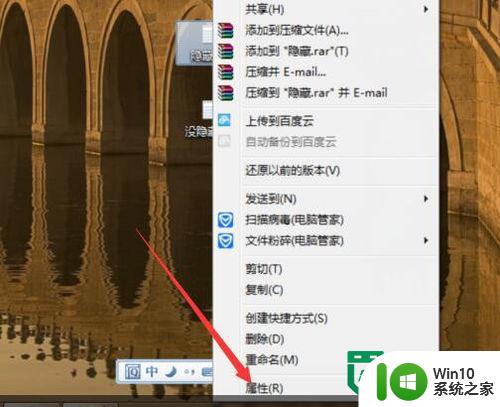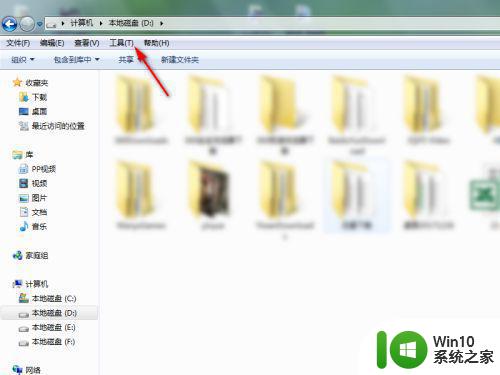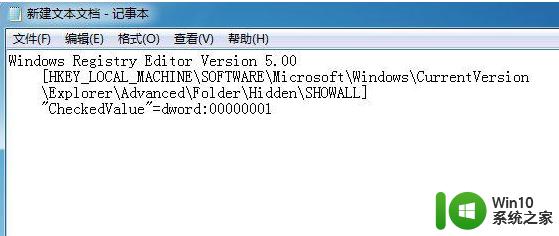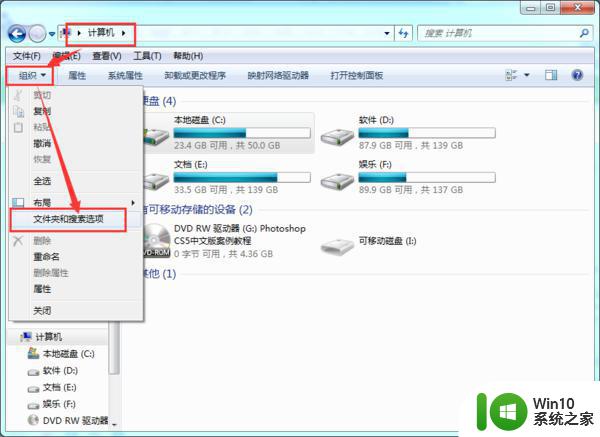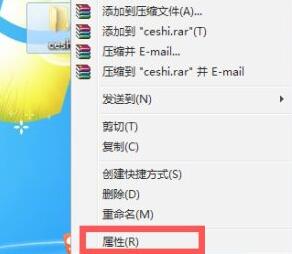win7电脑怎么显示隐藏文件夹 win7电脑如何显示隐藏文件夹
更新时间:2023-10-25 18:02:36作者:yang
win7电脑怎么显示隐藏文件夹,win7电脑作为一款经典的操作系统,为用户提供了诸多便利和个性化设置,其中显示隐藏文件夹的功能也备受用户关注和需求。对于一些需要查看或编辑隐藏文件的用户来说,了解如何在win7电脑上显示隐藏文件夹是非常重要的。在本文中我们将为大家介绍win7电脑如何轻松显示隐藏文件夹,让您能够更好地管理和操作系统中的文件。无论是为了系统维护还是个人需求,掌握显示隐藏文件夹的方法,将为您带来更好的使用体验。
win7系统怎么显示隐藏文件夹:
1、首先双击打开计算机,点击组织,选择文件夹和搜索选项。
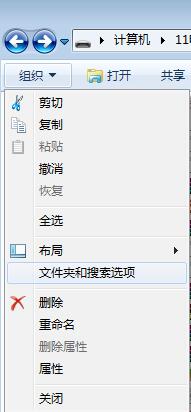
2、然后在弹出的文件夹选项窗口中点击查看选项卡,在下方的高级设置中找到隐藏文件和文件夹,点击,再在下拉中选择显示隐藏的文件、文件夹和驱动器。
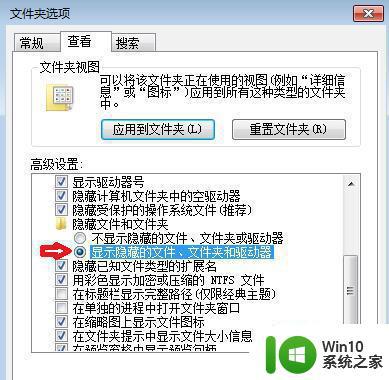
以上就是关于如何在Windows 7电脑上显示隐藏文件夹的全部内容,如果您遇到相同的情况,您可以按照以上方法解决。